- מְחַבֵּר Jason Gerald [email protected].
- Public 2023-12-16 11:12.
- שונה לאחרונה 2025-01-23 12:18.
נמאס לכם מעיצובי כרטיס ביקור סטנדרטיים? מאמר זה יראה לכם כיצד להשתמש בטריקים פשוטים של פוטושופ ליצירת כרטיסי ביקור מותאמים אישית יצירתיים, המושכים את העין וההדפסה.
שלב
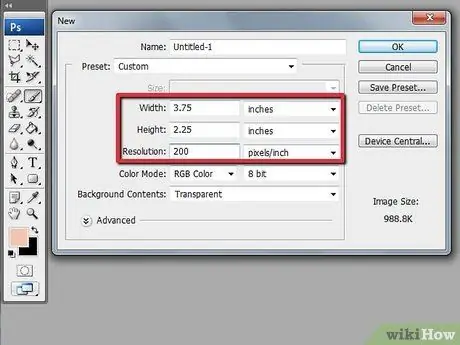
שלב 1. צור עיצוב עם המפרט המתאים
פתח תמונה חדשה בפוטושופ והגדר אותה באורך 9.5 ס"מ ורוחב 6 ס"מ. הגדר את הרזולוציה ל -200 פיקסלים או יותר. הגודל הסופי של כרטיס הביקור שלך יהיה 9 x 5.5 ס"מ, אך נהוג להוסיף גבול ברוחב 0.5 ס"מ (שטח חתוך). לכן גודל התמונה החדשה שלך מעט גדול יותר מהגודל הסופי של כרטיס הביקור. אזור החיתוך יבטיח שהעיצוב הצבעוני ייראה שלם עד הקצוות כאשר הכרטיס נחתך, ושלא יישארו קווים או כתמים לבנים.
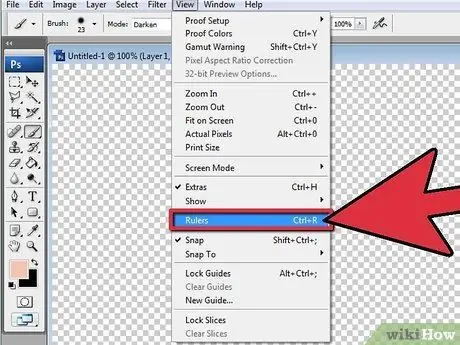
שלב 2. צייר קווים מנחים לאזורים חתוכים ואזורים בטוחים
הפעל סרגלים (תצוגה> סרגלים) ולחץ באמצעות לחצן העכבר הימני על הסרגל כדי להגדיר את היחידה ל- cm. לחץ על הסרגל העליון וגרור את הסמן כלפי מטה ליצירת שני קווים מנחים אופקיים, האחד בגובה 0.3 ס"מ והשני ב -5.4 ס"מ. צור גם שני קווים אנכיים ב 0, 3 ס"מ ו -9, 2 ס"מ. שורות אלה יסמן את גבולות כרטיס הביקור שלך מאוחר יותר. תוכל גם ליצור קו מדריך מאובטח בין שתי השורות שנוצרו בעבר, כדי לוודא שהטקסט או העיצוב שלך לא נמתחים רחוק מדי לקצה.
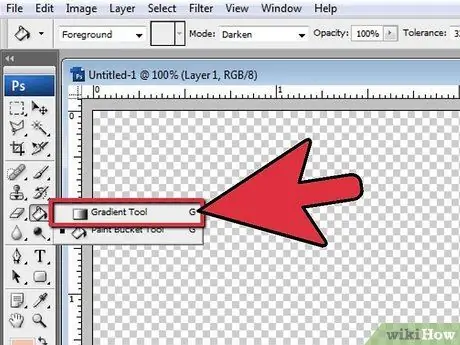
שלב 3. צור רקע לכרטיס הביקור בשכבה חדשה
בחר בכלי Gradient ולחץ על התצוגה המקדימה בפינה השמאלית העליונה כדי לשנות את הצבע. השתמש בצבע בהיר או כהה כדי שהטקסט או התמונה יבלטו מעל הרקע. בעזרת כלי מעבר הצבעים, צייר קווים על פני התמונה כדי ליצור מעברים הדרגתיים בין הצבעים. לחלופין, אתה יכול לצייר קווים קצרים יותר כדי ליצור מעבר דרסטי יותר.
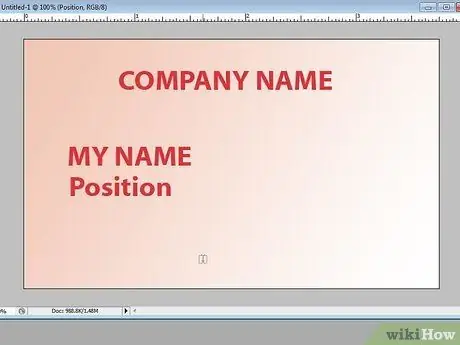
שלב 4. תכנן את פריסת הטקסט
עליך להוסיף לפחות שם וכותרת, שם חברה או לוגו ופרטי יצירת קשר. אם אתה הבעלים של עסק משלך או עובד בחברה קטנה, הוסף סיסמה תחת שם החברה שלך כדי לתאר את תחום העסק שלך.
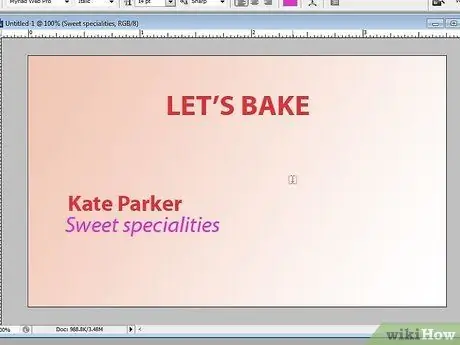
שלב 5. הוסף כל פיסת טקסט באמצעות כלי הטקסט בשכבה חדשה
השתמש בגודל גופן גדול יותר, בין 18-20 נקודות, כדי שמות ושמות של חברות יבלטו. התנסו בפונטים נחמדים ובסגנונות שונים. פרטי הקשר בדרך כלל משתמשים בגופן קטן יותר של 10-12 נקודות. הגופן לטקסט זה צריך להיות פשוט, ברור וללא אותיות דו -משמעיות. (אינך רוצה שאנשים יתהו אם כתובת הדוא ל שלך היא המספר 1 או האותיות הקטנות.)
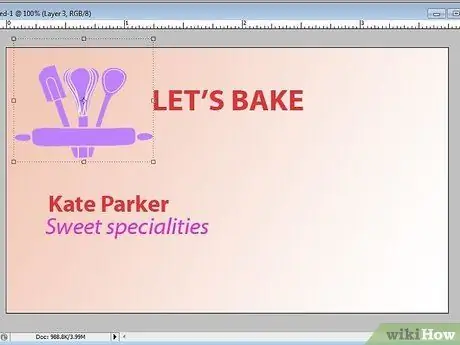
שלב 6. הוסף את לוגו החברה באחת הפינות או ליד שם החברה (אופציונלי)
אם יש לך תמונה של לוגו החברה, פתח אותה בפוטושופ. השתמש בכלי הבחירה המהירה כדי לשרטט מבחר סביב הלוגו (הקטן את גודל הכלי במידת הצורך), הימנע מהרקע. הפוך את האזור שנבחר באמצעות Ctrl+Shift+I והשתמש בכלי המחק כדי להסיר את הרקע סביב הלוגו. כעת תוכל להשתמש בכל כלי בחירה כדי להעתיק ולהדביק את הלוגו על עיצוב כרטיס הביקור.
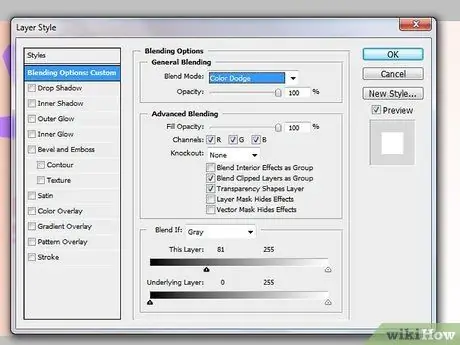
שלב 7. הוסף אפקטים למראה טקסט מקצועי יותר
לחץ לחיצה ימנית על שכבת הטקסט ופתח את החלון אפשרויות מיזוג. בחר באפשרות Bevel & Emboss והגדר את הגודל ל- 2-3 כדי להוסיף עומק לטקסט. עבור טקסט כהה על רקע בהיר, בחר באפשרות זוהר חיצוני. הגדר את הצבע לצבע רקע אך לגרסה בהירה יותר, ולאחר מכן הגדר את המרווח והגודל למספר קטן כדי ליצור ברק בהיר במקום הילה רחבה. עבור טקסט בהיר על רקע כהה, השתמש באפקט Drop Shadow. שוב, הגדר את המרווח והגודל למספרים קטנים והתאם את המרחק כך שלטקסט יהיו קווי מתאר בהירים בלבד.
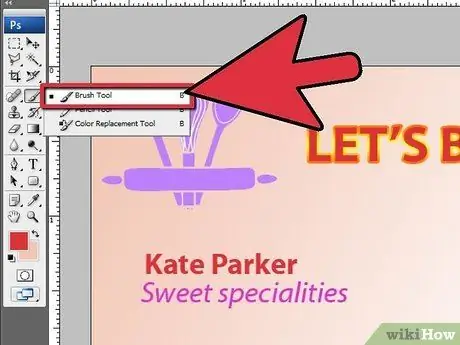
שלב 8. השתמש במברשת ליצירת פרטים על הרקע
אתה יכול להשתמש במברשת מופשטת גדולה עם הצבע המוגדר לאזור המרכזי של הרקע, כדי להוסיף ניגודיות עדינה למדי. דרך נוספת לייצר את תערובת המברשת היא בחירה באפשרויות המיזוג בשכבת המברשת, בחירת כיסוי שיפוע ושינוי הצבע לצבע הדומה לרקע. ניתן גם להשתמש במברשת צבעונית יותר אך להנמיך תחילה את אטימות שכבת המברשת כך שהצבע לא יהיה נוצץ מדי. אפקט המברשת צריך להיות גלוי אך לא אמור להקשות על הקריאה של הטקסט.
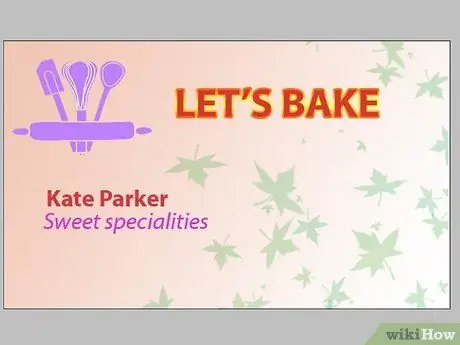
שלב 9. הוסף תמונות כדי להדגיש את הנושא או למלא את האזורים הריקים
פתח תמונה שיש לך או שקיבלת את רשותך להשתמש בה בכיס ולאחר מכן תן מתאר בחירה לחלק מהתמונה שברצונך לצלם בעזרת כלי הבחירה המהירה. העתק והדבק תמונות בעיצובים של כרטיסי ביקור. ניתן גם ליצור קומפוזיט באמצעות שברי תמונות ולאחר מכן להשתמש במברשת כדי למזג את התמונות השונות. מסדרים את חלקי התמונה על שכבות שונות, ואז מרכיבים את כל השכבות לפני העתקה והדבקה של הקומפוזיט על עיצוב כרטיס הביקור. הדבק את התמונה על שכבה חדשה והוריד את אטימות השכבה ל-30-40%.
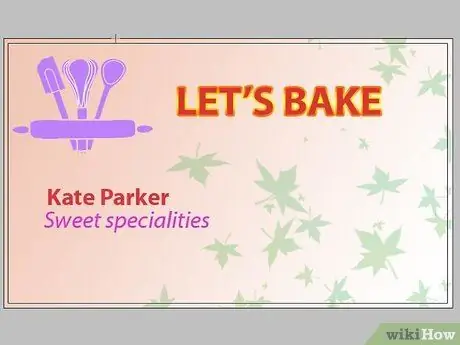
שלב 10. הוסף גבול לקישוט העיצוב (אופציונלי)
צייר מלבן מסביב לקו ההנחיה הבטוח (או מעט כלפי חוץ) בעזרת כלי המלבן. ודא שבחרת את סגנון הנתיב בפינה השמאלית העליונה. לחץ על כלי המברשת ובחר מצב מברשת פשוט בגודל שבין 5-10 פיקסלים. לחץ על החלונית Paths של לוח השכבות ולחץ באמצעות לחצן העכבר הימני על נתיב העבודה. לחץ על נתיב שבץ ובחר מברשת. תוכל גם להוסיף אפשרויות מיזוג למתאר.
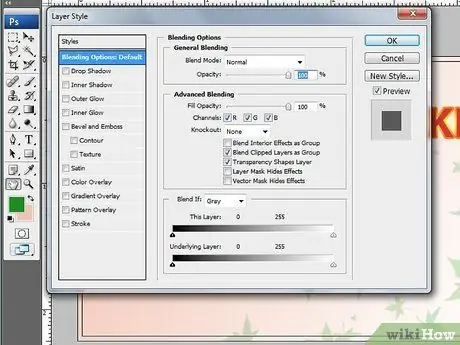
שלב 11. ערוך את העיצוב
אולי אתה רוצה לערוך את העיצוב כדי להסיר טקסט מגרפיקת הרקע או להסיר אפקטים שאינם משתלבים עם העיצוב הכולל. ייתכן שיהיה עליך לשנות גם את צבע הגופן אם הרקע משתנה.
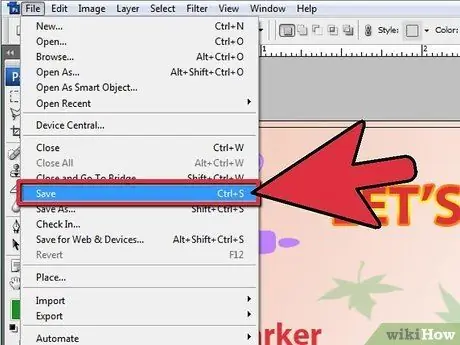
שלב 12. שמור את הקובץ
ברגע שאתה מרוצה לחלוטין מהעיצוב, שמור את עיצוב כרטיס הביקור שלך כקובץ. PSD של פוטושופ (למקרה שעדיין ברצונך לשנות אותו) וקובץ PDF אחר (או פורמט אחר הנפוץ על ידי מדפסות כרטיסי ביקור). כמו כן, הקפד לספר למדפסת את הגודל הסופי של כרטיס הביקור שאתה רוצה (במקרה זה 9 x 5.5 ס מ) ושהעיצוב שלך כולל את אזור החיתוך.
טיפים
- בעת הוספת תמונות חיצוניות לעיצוב שלך, ודא שהן ברזולוציה גבוהה כדי שלא ייראו מרוסקות.
- צור שכבה חדשה לכל אובייקט שאתה מוסיף לעיצוב, אפילו עבור חלקים שונים של הטקסט. השכבות השונות יקלו עליך להזיז כל חלק בנפרד, להחיל אפקטים רק על חלקים מסוימים או אפילו למחוק חלק אחד של העיצוב בקלות.
- עבודה על העיצוב שלך ב 100% או קרוב למספר זה, כך שניתן לראות חלקים שנראים מטושטשים או סדוקים מיד.
אַזהָרָה
- הקפד להשתמש בתמונה/תמונה משלך או בתמונה/בתמונה של מישהו אחר שכבר בבעלותך זכויות היוצרים לשימוש בעיצוב שלך.
- אם אתה משתמש בערכת מברשת מותאמת אישית או ביצירות אמנות אחרות בעיצוב שלך, אנא ציין במידת האפשר את היוצר ובקש את רשותו להשתמש ביצירה בהדפסה.






